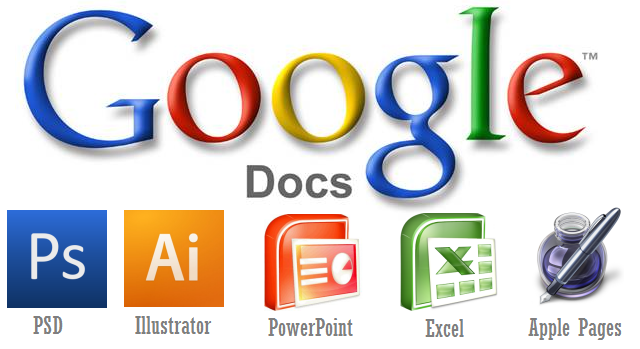Google Docs призначений для групового редагування документів. Популярними способами його використання є редагування та коментування документів, як-от шкільні проекти, спільна робота з командами в офісі тощо. Хоча текстові коментарі чудові, чому б не використовувати емодзі? Додати реакції смайлів у Google Docs дуже просто.
- Відкрийте браузер Google Chrome на комп’ютері чи мобільному пристрої.
- Перейдіть на свій Google Диск на drive.google.com (переконайтеся, що ви ввійшли у свій обліковий запис Google).
- Якщо ви відкриваєте наявний документ, до якого у вас є доступ коментувати або редагувати, перейдіть до кроку сьомого. Якщо ви створюєте новий документ, торкніться +Новий угорі зліва.
- У спадному меню виберіть Документи Google.
- Виберіть Пустий документ.
- Почніть друкувати.
- Виділіть слово або частину тексту, які ви хочете прокоментувати, за допомогою емодзі.
- Перемістіть курсор у праву частину документа, щоб з’явилося меню правого поля (для альтернативного методу перейдіть до кроку 13).
- Виділіть і виберіть Додати реакцію емодзі.
- Виберіть один із варіантів емодзі, які з’являються, прокручуючи результати за категоріями, або введіть слово в рядок пошуку.
- Виберіть потрібний емодзі.
- Ось і все! Тепер смайли з’являтимуться праворуч, коли хтось натискає це слово, фразу чи розділ тексту, а також будь-який інший текст чи коментарі на основі емодзі.
- Крім того, у верхньому меню виберіть Вставити.
- Виберіть реакцію Emoji.
- Поверніться до кроку 10.